Microsoft PowerPoint face parte din biblioteca de programe Microsoft Office Suite și este folosit pentru a crea prezentări de diapozitive. Pentru a edita o prezentare PowerPoint, aceasta trebuie să fie în format PowerPoint (.ppt sau .pptx). De exemplu, o prezentare care a fost convertită într-un film Quicktime și este acum în format .mov, nu poate fi editată în PowerPoint. Cu toate acestea, dacă încă aveți fișierul original .ppt sau .pptx folosit pentru a crea filmul, îl puteți edita și crea un film actualizat.
Pasul 1
Deschideți fișierul PowerPoint cu software-ul dvs. PowerPoint. Faceți clic pe butonul „Diapozitiv nou” din partea de sus a ecranului dacă doriți să adăugați un nou diapozitiv la fișierul de prezentare.
Videoclipul zilei
Pasul 2
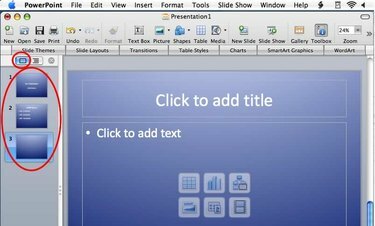
Slide Miniaturi
Faceți clic pe miniaturile diapozitivelor din partea stângă a ecranului pentru a vă deplasa la un anumit diapozitiv pe care doriți să îl editați.
Pasul 3
Faceți clic pe butonul „Vizualizare sortare diapozitive” din colțul din stânga jos pentru a vizualiza toate diapozitivele sub formă de miniaturi. Apoi, faceți clic și trageți pentru a rearanja ordinea diapozitivelor. Faceți clic pe butonul „Teme de diapozitive” din partea de sus a ecranului dacă doriți să schimbați tema de culoare pentru întreaga prezentare la ceva nou.
Pasul 4
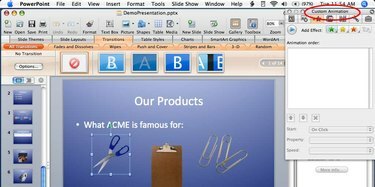
Obiectul selectat
Faceți clic pe obiectele slide pentru a le selecta. Apăsați ștergere dacă doriți să eliminați un obiect selectat. Utilizați paleta de formatare pentru a modifica setările pentru un obiect selectat.
Pasul 5
Faceți clic pe un obiect de diapozitiv și trageți când cursorul este o reticulă pentru a muta obiectul într-o nouă poziție. Faceți clic și trageți pe mânerele conturului obiectului pentru a redimensiona.
Pasul 6
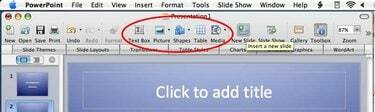
Inserați butoane pentru obiecte noi
Utilizați butoanele „Inserare” din bara de instrumente din partea de sus a ecranului pentru a adăuga obiecte noi (text, imagini, filme, diagrame, tabele sau forme) la un diapozitiv. Mai multe obiecte pot fi adăugate la același diapozitiv cu aceste butoane sau cu meniul Inserare.
Pasul 7
Faceți dublu clic pe obiectele text pentru a edita textul sau pentru a-i schimba formatarea.
Pasul 8
Faceți clic pe meniul Fișier (sau pe meniul Office din PowerPoint 2007) și apoi pe „Salvare” pentru a salva modificările de editare pe care le-ați făcut în fișierul de prezentare PowerPoint.




